- Forfatter Abigail Brown [email protected].
- Public 2023-12-17 06:57.
- Sist endret 2025-01-24 12:19.
PC- og bærbare skjermer kan sette seg fast når en bruker trykker på en tastekommando ved et uhell, endrer skjerminnstillingene eller kobler enheten til en ekstern skjerm. Hvis skjermvisningen på din Windows-PC eller bærbare datamaskin sitter fast sidelengs eller opp ned, løser du problemet med enten en hurtigtast eller noen få museklikk.
Instruksjonene i denne artikkelen gjelder for Windows 10, Windows 8 og Windows 7.
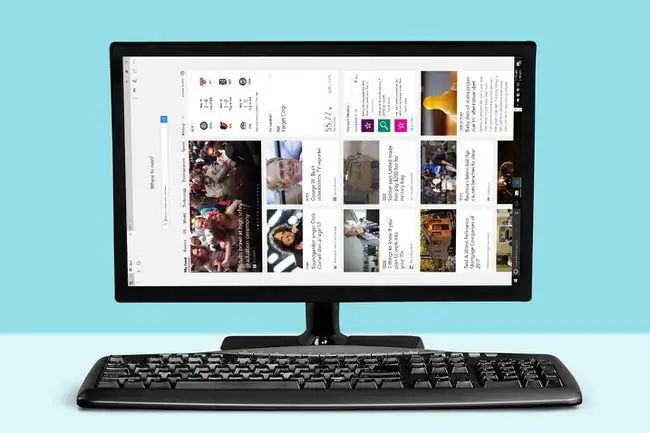
Bruk en hurtigtast
De vanligste hurtigtastkombinasjonene for å rotere skjermen på Windows 10-datamaskiner er:
- Ctrl+ Alt+ Up Arrow
- Ctrl+ Alt+ nedpil
- Ctrl+ Alt+ venstrepil
- Ctrl+ Alt+ høyrepil
Om disse snarveiene fungerer, avhenger av noen få maskinvare- og programvarevariabler. Det er også mulig at hurtigtastkombinasjonene må aktiveres manuelt før du kan bruke disse snarveiene.
Hvis å trykke disse tastene samtidig ikke har noen effekt, følg disse trinnene for å aktivere hurtigtaster:
- Høyreklikk på en tom plass på skrivebordet.
-
Velg et alternativ merket Graphics Settings eller noe lignende, avhengig av oppsettet ditt.
- Velg alternativet for å kontrollere hurtigtastaktivering.
Innstillinger for skjermorientering
Hvis tastatursnarveiene ikke løser problemet, endre skjermretningen gjennom skjerminnstillingene.
I Windows 10
-
Høyreklikk en tom plass på skrivebordet og velg Display Settings, eller gå til Windows-søkefeltet og skriv inn display settings.

Image -
I Display-skjermbildet, velg Display Orientation rullegardinpilen og velg Landscape.

Image -
En bekreftelsesdialogboks ber deg enten beholde den nye skjermorienteringen eller gå tilbake til forrige visning. Hvis du er fornøyd med det oppdaterte utseendet, velger du Behold endringer. Hvis ikke, vent 15 sekunder til forespørselen utløper eller velg Revert.
I Windows 8
- Velg Windows-knappen i nedre venstre hjørne av skjermen.
- Velg Kontrollpanel.
- I Kontrollpanel-vinduet, gå til Utseende og personalisering-delen og velg Juster skjermoppløsning.
- Velg Orientation rullegardinpilen og velg Landscape.
- Velg Bruk for å implementere endringen.
- I bekreftelsesdialogboksen velger du Behold endringer for å beholde den nye skjermorienteringen. For å gå tilbake til forrige retning, vent 15 sekunder til forespørselen utløper eller velg Revert.
I Windows 7
- Velg Windows menyknappen i nedre venstre hjørne av skjermen.
- Velg Kontrollpanel.
-
Gå til Utseende og personlig tilpasning og velg Juster skjermoppløsning.
- I Endre utseendet på skjermen-vinduet, velg Orientation rullegardinpilen og velg Landscape.
- Velg Bruk for å rotere skjermen.
- I dialogboksen Display Settings, velg Behold endringer for å opprettholde den nye orienteringen. Ellers, vent 15 sekunder til endringene går tilbake til forrige retning, eller velg Revert.






